在办公场景中,PPT打印是一项高频出现的重要操作。无论是商务汇报、学术展示,还是团队内部分享,高效处理PPT打印能为工作节省大量时间,显著提升办公效率。而掌握PPT打印的实用技巧,不仅能让输出效果精准贴合需求,还能避免因打印设置不当导致的返工,让每一份打印稿都成为专业形象的加分项。
一、快速调用打印功能
进入PPT界面后,点击左上角的「打印预览和打印」图标即可打开设置窗口;若想更快捷,直接按下Ctrl+P组合键,瞬间进入打印配置界面,两步操作轻松上手。
二、直观的界面布局
打印界面左侧实时显示幻灯片打印预览效果,便于提前检查排版细节;右侧为设置区域,清晰列出已连接的打印机及设备状态,让用户随时掌握打印环境。
三、灵活的打印设置项
1.打印份数与顺序:可根据需求设置打印份数,同时提供「逐份打印」和「逐页打印」两种模式。「逐份打印」是从第一页到最后一页完整打印一份后,再开始打印下一份;「逐页打印」则是先将文档的每一页打印指定份数,再进行下一页的打印。
2.纸张信息调整:在「纸张信息」处,能够自由修改纸张大小和纸张方向,满足不同场景下的打印需求,比如A4纸横向打印或A3纸纵向打印等。
3.打印方式选择:支持单面打印、双面打印和反片打印。双面打印可节省纸张,反片打印则适用于特殊的打印需求,如需要进行胶片投影等。
4.打印范围设定:提供多种范围选择,包括打印全部幻灯片、打印选定的幻灯片、打印指定页数的幻灯片,以及打印设置了自定义放映的幻灯片。若演示文稿中有隐藏的幻灯片,还能自主选择是否打印,灵活度极高。
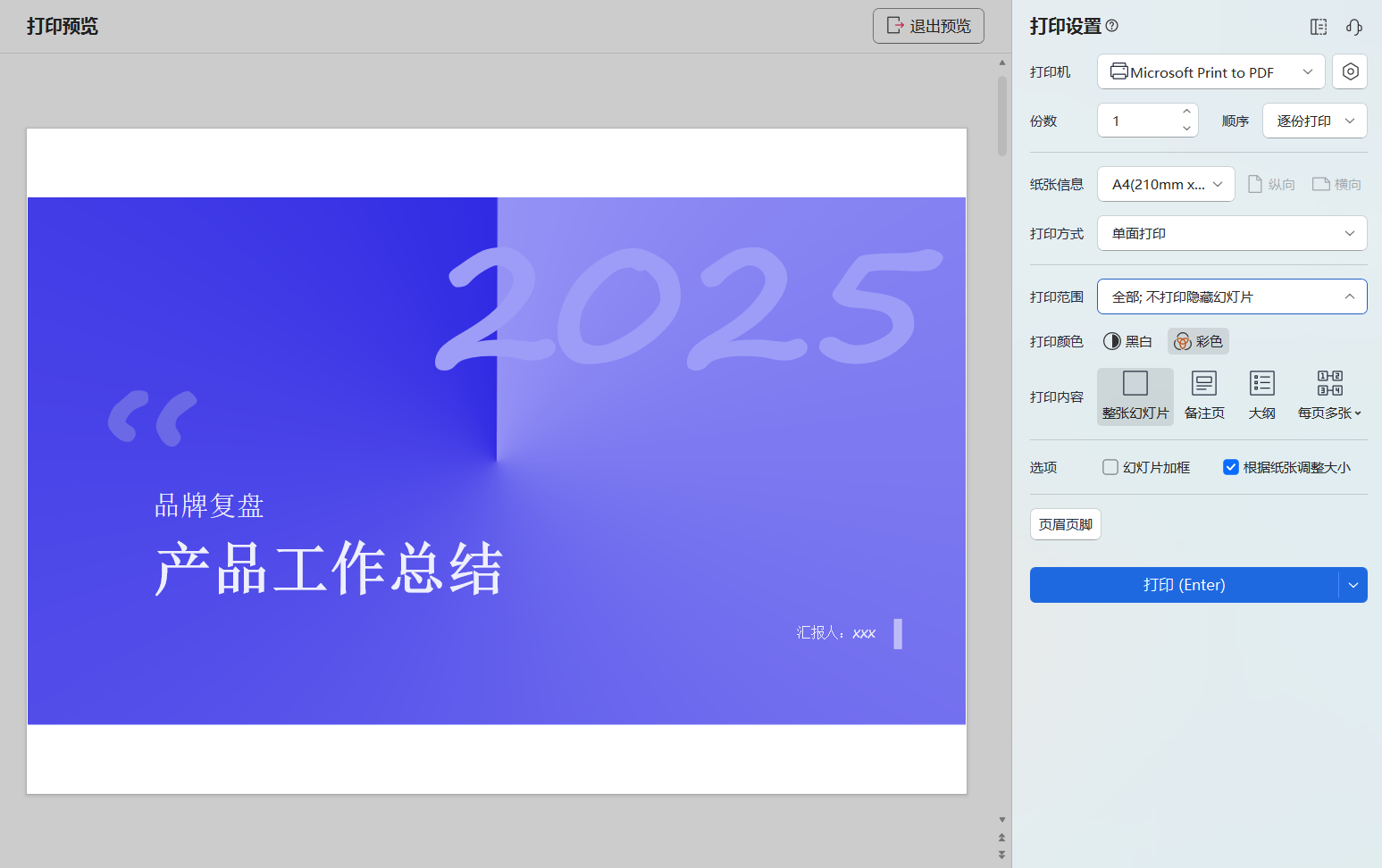
5.打印颜色设置:可根据实际需要,选择打印黑白幻灯片或彩色幻灯片,既满足彩色展示的需求,也能在节省墨水时选择黑白模式。
6.打印内容自定义:在「打印内容」中,能设置打印整张幻灯片、每页打印多张幻灯片(且可根据纸张自动调整排版大小),还可以选择打印幻灯片与备注、幻灯片大纲,让打印内容更贴合使用场景。
7.页眉页脚设置:点击「页眉页脚」选项,可对演示文稿的幻灯片页眉页脚、备注讲义进行详细设置,让打印出的PPT更具规范性和完整性。
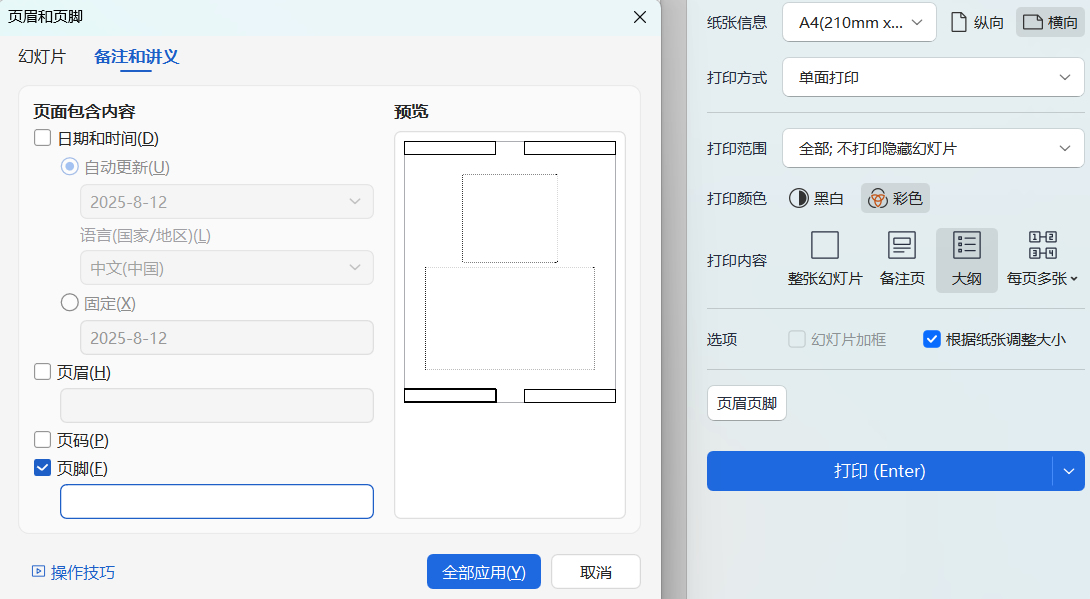
结语
掌握这些实用的PPT打印技巧,无论是在重要的商务会议中快速分发资料,还是日常学习时整理课程内容,都能让PPT打印变得高效又精准,让PPT打印不再成为工作学习的负担。






